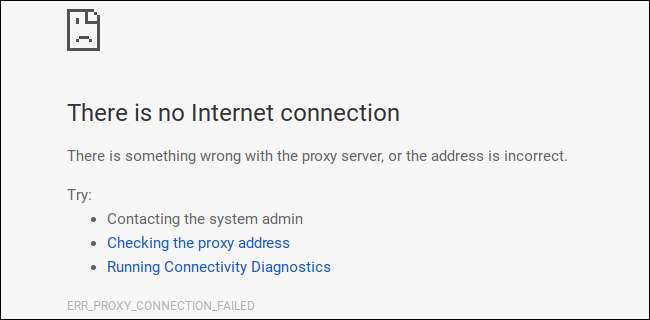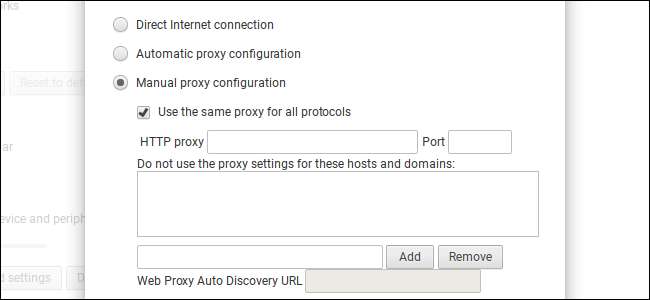
Mit Chromebooks, Chromeboxen und anderen Chrome OS-Geräten können Sie einen Proxyserver einrichten, über den Sie Ihren Datenverkehr weiterleiten können. Dies kann erforderlich sein, um in einigen Netzwerken auf das Internet zuzugreifen, z. B. in Geschäfts- oder Schulnetzwerken.
VERBUNDEN: Was ist der Unterschied zwischen einem VPN und einem Proxy?
Im Allgemeinen verwenden Sie einen Proxy, wenn Ihre Schule oder Arbeit ihn Ihnen zur Verfügung stellt. Sie können auch einen Proxy verwenden, um Ihre IP-Adresse oder zu verbergen Zugriff auf geoblockte Websites die in Ihrem Land nicht verfügbar sind, aber Wir empfehlen stattdessen ein VPN . Wenn Sie einen Proxy für Schule oder Arbeit einrichten müssen, holen Sie sich die erforderlichen Anmeldeinformationen und lesen Sie weiter.
Sie können einen Proxy in den Netzwerkverbindungseinstellungen von Chromebook festlegen. Um auf diesen Bildschirm zuzugreifen, klicken Sie auf das Bedienfeld in der unteren rechten Ecke Ihres Chrome OS-Desktops und wählen Sie "Einstellungen" oder klicken Sie in einem Chrome-Browserfenster auf "Menü"> "Einstellungen".

Wenn es sich bei Ihrem aktuellen Wi-Fi-Netzwerk um ein "freigegebenes Netzwerk" handelt. Wenn Sie also die Details zur Wi-Fi-Netzwerkverbindung für alle Personen freigeben, die sich bei Ihrem Chromebook anmelden, müssen Sie die Option "Proxys für freigegebene Netzwerke zulassen" aktivieren unter Internetverbindung oben im Einstellungsbildschirm. Wenn Sie dies nicht tun, werden Sie im Proxy-Konfigurationsbildschirm aufgefordert, diese Option zu aktivieren, bevor Sie einen Proxy konfigurieren können.
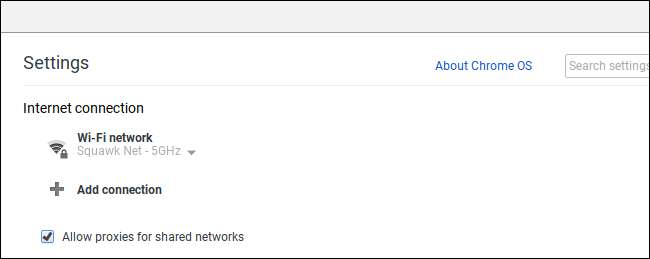
Diese Option ist standardmäßig deaktiviert, da andere Personen auf dem Chromebook daran gehindert werden, die Einstellungen der freigegebenen Netzwerkverbindung zu ändern, um Ihren Webdatenverkehr ohne Ihre Erlaubnis über einen Proxy weiterzuleiten.
Klicken Sie dann unter "Internetverbindung" auf den Namen des Wi-Fi-Netzwerks, mit dem Sie verbunden sind. Klicken Sie im angezeigten Menü auf den Namen des Wi-Fi-Netzwerks, um dessen Einstellungen zu ändern.
Jedes Wi-Fi-Netzwerk verfügt über eigene Proxy-Einstellungen. Wenn Sie denselben Proxy verwenden möchten, während Sie mit mehreren Wi-Fi-Netzwerken verbunden sind, müssen Sie diesen mehrmals konfigurieren - einmal für jedes Netzwerk.
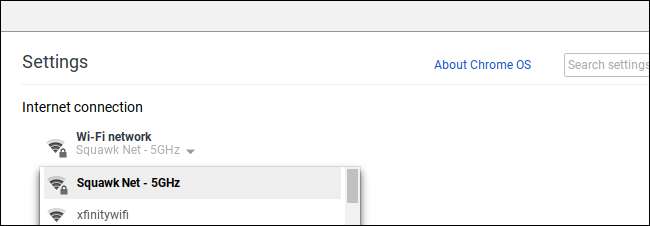
Klicken Sie auf die Registerkarte "Proxy", um auf die Proxy-Einstellungen für das ausgewählte Netzwerk zuzugreifen.
Standardmäßig ist hier "Direkte Internetverbindung" ausgewählt. Dies bedeutet, dass Ihr Chromebook keinen Proxy verwendet, während es mit diesem Wi-Fi-Netzwerk verbunden ist.
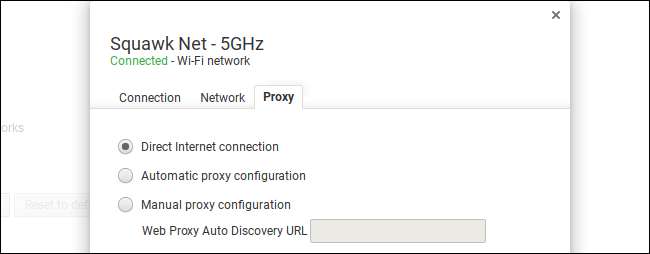
Wählen Sie "Automatische Proxy-Konfiguration" aus, damit Ihr Chromebook die Proxy-Einstellungen automatisch erkennt und anwendet.
Wenn Sie diese Option auswählen, verwendet Ihr Chromebook das Web Proxy Auto-Discovery-Protokoll (WPAD), um automatisch zu erkennen, ob ein Proxy erforderlich ist, und gibt die Proxy-Einstellungen automatisch ein, falls dies der Fall ist. Dieses Protokoll wird beispielsweise häufig in Geschäfts- und Schulnetzwerken verwendet. Wenn das Netzwerk, mit dem Sie verbunden sind, kein Netzwerk über WPAD bereitstellt, verwendet Ihr Chromebook keinen Proxy.
Wenn WPAD zum Erkennen eines Proxys verwendet wird, wird seine Adresse hier im Feld "URL für die automatische Erkennung von Webproxys" angezeigt.
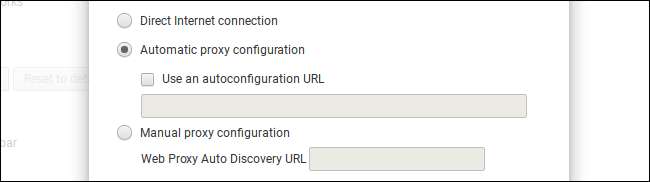
Um die Proxy-Einstellungen Ihres Chromebooks über ein automatisches Proxy-Konfigurationsskript abzurufen, überprüfen Sie die Option "Autokonfigurations-URL verwenden" und geben Sie die Adresse des Proxy-Konfigurationsskripts oder der PAC-Datei ein.
Wenn Sie diese Option auswählen, verwendet Ihr Chromebook das Proxy-Konfigurationsskript anstelle von WPAD, um den Proxy zu konfigurieren. Wenn Sie ein Skript für die automatische Proxy-Konfiguration verwenden müssen, erhalten Sie von Ihrem Netzwerkadministrator oder Proxy-Anbieter die Adresse des Skripts.
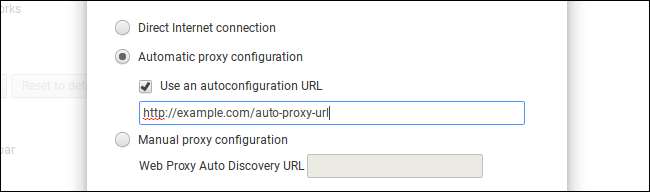
Um Ihre Proxy-Einstellungen manuell einzugeben, wählen Sie „Manuelle Proxy-Konfiguration“.
Sie können entweder denselben Proxy für die Protokolle HTTP, Secure HTTP (HTTPS), FTP und SOCKS verwenden oder für jedes Protokoll einen eigenen Proxy verwenden. Ihr Proxy-Anbieter teilt Ihnen mit, ob Sie separate Proxy-Adressen für verschiedene Protokolle verwenden müssen.
In den meisten Fällen möchten Sie aktivieren, dass für alle Protokolle derselbe Proxy verwendet wird. Geben Sie die Adresse des Proxys in das Feld "HTTP-Proxy" und die Portnummer in das Feld "Port" ein. Die Organisation, die Ihnen Ihren Proxy zur Verfügung stellt, wird diese Details bereitstellen.
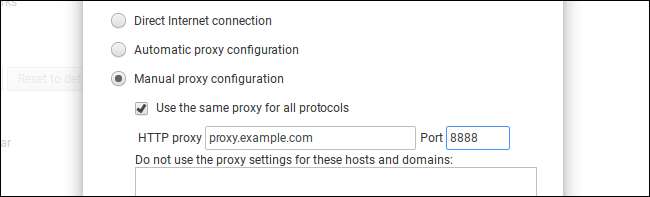
Deaktivieren Sie das Kontrollkästchen "Für alle Protokolle denselben Proxy verwenden", um separate Proxy-Adressen für verschiedene Protokolle bereitzustellen. Geben Sie hier separate Proxy-Adressen und Portnummern für die verschiedenen Protokolle ein. Ihr Chromebook sendet Ihren Datenverkehr an verschiedene Proxys, je nachdem, welches Protokoll die Verbindung verwendet. Wenn Sie also auf "http://example.com" zugreifen, sendet Ihr Chromebook Ihren Datenverkehr an den HTTP-Proxy. Wenn Sie auf "https://example.com" zugreifen, sendet Ihr Chromebook Ihren Datenverkehr an den Secure HTTP-Proxy.
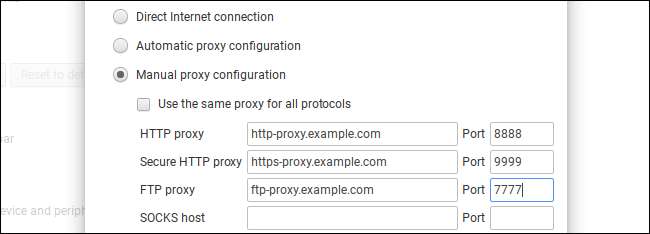
Im Feld "Verwenden Sie die Proxy-Einstellungen für diese Hosts und Domänen nicht" können Sie eine Liste der Host- und Domänennamen konfigurieren, für die Ihr Chromebook den Proxy umgeht. Standardmäßig ist dieses Feld leer.
Zum Beispiel, wenn Sie eingegeben haben
howtogeek.com
In der Box würde Ihr Chromebook direkt eine Verbindung zu howtogeek.com herstellen und den Proxy umgehen. Sie können beliebig viele Host- oder Domainnamen eingeben. Geben Sie hier den Host- oder Domainnamen in das Feld ein und klicken Sie auf "Hinzufügen".
Diese Funktion wird häufig verwendet, um Hostnamen im lokalen Netzwerk zu umgehen. Zum Beispiel, wenn Ihre Organisation einen Webserver in ihrem lokalen Netzwerk hat und Sie unter darauf zugreifen
http: // server /
möchten Sie vielleicht eingeben
server
in die Box. Wenn Sie eine Verbindung zu http: // server / herstellen, stellen Sie eine direkte Verbindung her, ohne den Proxy zu durchlaufen.
Wenn Sie sich nicht sicher sind, welche Einstellungen Sie benötigen, lassen Sie dieses Feld einfach leer. Ihre Organisation teilt Ihnen mit, ob Sie den Proxy für bestimmte Host- oder Domainnamen umgehen müssen.
Klicken Sie auf die Schaltfläche "Schließen", wenn Sie hier fertig sind.
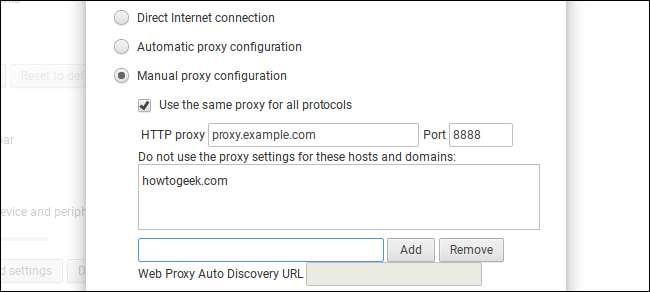
Wenn bei Ihrer Proxy-Konfiguration ein Problem auftritt, z. B. wenn der Proxyserver ausfällt oder wenn Sie die Proxy-Konfiguration falsch eingeben, wird beim Versuch, auf das Web zuzugreifen, die Meldung "Es besteht keine Internetverbindung" angezeigt. Insbesondere wird am unteren Rand des Fehlerbildschirms die Meldung "ERR_PROXY_CONNECTION_FAILED" angezeigt. Sie müssen Ihre Proxy-Einstellungen korrigieren, bevor Sie fortfahren können.